Vaak hebben mensen problemen met hun touchpads, dus het is niet ongebruikelijk om problemen met de Lenovo E420-touchpad op Windows 10 te zien. Als u problemen ondervindt met uw Lenovo Thinkpad E420-laptop, wilt u misschien eens kijken naar onze oplossingen.
Stappen om Lenovo E420 touchpad-bugs op Windows 10 te verhelpen
Touchpad-problemen komen relatief vaak voor. Daarover gesproken, sommige Lenovo Thinkpad E420-gebruikers melden dat hun touchpad niet goed werkt op Windows 10. Dit kan een groot probleem zijn als u op uw touchpad vertrouwt als enige invoerapparaat en u geen USB-muis gebruikt. Hoewel dit nogal een probleem is, kunt u het oplossen door deze eenvoudige oplossingen te volgen.
Oplossing 1 - Werk uw OS- en touchpad-stuurprogramma's bij
Voordat we beginnen, raden we u ten zeerste aan om uw Windows 10 up-to-date te houden om compatibiliteitsproblemen te voorkomen. Zorg er tegelijkertijd voor dat u de nieuwste stuurprogramma's voor uw Lenovo Thinkpad E420-laptop downloadt.
Als er Windows 10-stuurprogramma's beschikbaar zijn, zorg er dan voor dat u deze downloadt. Als Lenovo geen Windows 10-stuurprogramma's heeft uitgebracht, downloadt u gewoon de nieuwste.
Als uw touchpad-problemen hiermee niet zijn opgelost, wilt u misschien iets anders proberen.
- GERELATEERD: Fix This: Touchpad loopt vast op Windows 10, 8.1
Oplossing 2 - Voer SynTPEhn.exe en SynTPHelper.exe uit in de compatibiliteitsmodus voor Windows 7
- Ga naar de map Synaptics in Program Files.
- Vind SynTPEhn.exe en SynTPHelper.exe bestanden in die map. U moet de volgende stappen voor beide bestanden herhalen.
- Klik met de rechtermuisknop op SynTPEhn.exe of SynTPHelper.exe en kies Eigenschappen in het menu.
- Ga naar het tabblad Compatibiliteit.
- Schakel Dit programma uitvoeren in compatibiliteitsmodus voor in en kies Windows 7 in de lijst.
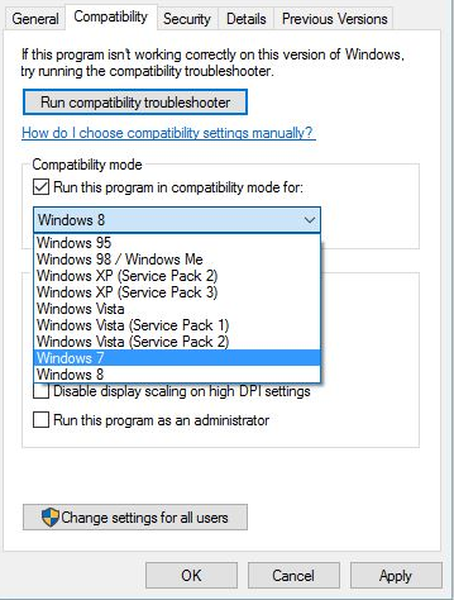
- Klik op OK en vervolgens op Toepassen om de wijzigingen op te slaan.
- Herhaal nu het proces ook voor het andere bestand.
- Start uw computer opnieuw op en controleer of het probleem is opgelost.
- GERELATEERD: Toegang krijgen tot geavanceerde touchpad-instellingen in Windows 10
Oplossing 3 - Voer de probleemoplosser voor hardware en apparaten uit
Als het probleem niet is verdwenen, kunt u de ingebouwde probleemoplosser voor hardware en apparaten van Windows 10 gebruiken. Ga hiervoor naar Instellingen> Update en beveiliging> Problemen oplossen en voer de tool uit.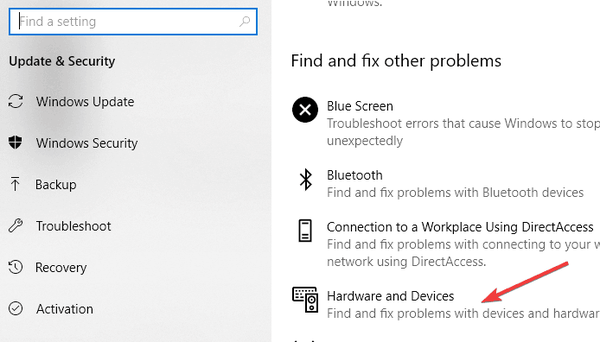
Oplossing 4 - Aanvullende oplossingen
Als u uw Lenovo-touchpad nog steeds niet kunt gebruiken, zijn hier enkele aanvullende methoden voor probleemoplossing die u kunt gebruiken:
- Koppel andere USB-apparaten los die mogelijk uw touchpad storen.
- Wijzig de opties voor energiebeheer en test verschillende opties om te zien welke voor u werkt.
- Voer de SFC-scan uit door de opdrachtprompt te openen als beheerder, typ sfc / scannow en druk op Enter. Start uw computer opnieuw op en controleer of dit het probleem heeft opgelost.
Zoals u kunt zien, kunnen problemen met het Lenovo E420-touchpad veel problemen veroorzaken. We hopen dat onze oplossingen nuttig zijn gebleken.
GERELATEERDE POSTS OM UIT TE CONTROLEREN:
- Oplossing: muis of touchpad werkt niet in Windows 10
- Hier zijn 6 van de beste touchpads voor Windows-computers
- Oplossing: Synaptics Touchpad uitgeschakeld bij opstarten van Windows
Noot van de redacteur: dit bericht is oorspronkelijk gepubliceerd in december 2015 en is sindsdien bijgewerkt voor versheid en nauwkeurigheid.
Heeft deze pagina je geholpen? Ja nee Bedankt dat je het ons hebt laten weten! Ook kun je ons helpen door een review achter te laten op MyWOT of Trustpillot. Haal het meeste uit uw technologie met onze dagelijkse tips Vertel ons waarom! Niet genoeg details Moeilijk te begrijpen Andere Verzenden- touchpad
- windows 10 fix
 Friendoffriends
Friendoffriends



